JDBC (Java Database Connectivity) è la libreria Java per accedere in
modo uniforme ai database relazionali. In questo capitolo inizieremo
con il vedere come configurare un driver di database.
Configurazione del driver JDBC
Il driver è una
libreria specifica per un particolare database messa a disposizione,
sotto forma di file jar. Per
reperire un driver JDBC è quindi sufficiente visitare il sito del produttore
ed effettuarne il download.
Per la
trattazione di JDBC faremo uso del database Postgres liberamente
scaricabile dal seguente:
link. Per il driver JDBC visitiamo
invece questa pagina
e scarichiamo l'ultima versione per Java 8 (PostgreSQL JDBC 4.0
Driver, 42.1.1 alla data corrente).
La configurazione per un applicativo Java standalone è relativamente
semplice, dobbiamo infatti aggiungere al classpath il percorso
completo che punta al file jar. Se indichiamo con path-to_jar
il percorso di directory che dalla root del file system conduce al
file, su un OS Unix o Unix-like lanceremo
un comando simile al seguente:
export CLASSPATH=/path_to_jar/postgresql-42.1.1.jre6.jarMentre su Windows avremo:
set CLASSPATH=C:\path_to_jar\postgresql-42.1.1.jre6.jarDurante la fase di sviluppo potremmo avere la necessità di
avere a disposizione il driver di database nel classpath. La
configurazione in questo caso dipende dall'IDE che si sta
utilizzando, ad esempio nel caso di Eclipse possiamo accedere al Build
Path del progetto ed aggiungere il file come mostrato nella figura seguente:
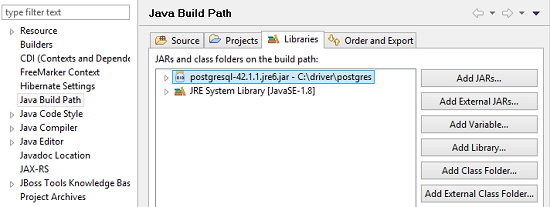
Connessione al database
Con il driver correttamente configurato siamo in grado di
stabilire una connessione di test attraverso poche linee di codice. Il
primo step è comprendere la stringa di connessione del database che
stiamo utilizzando, infatti la stringa relativa all'URL di connessione
varia da database a database.
Per recuperare l'URL di connessione la stringa di cui abbiamo bisogno ha la seguente forma
generale:
jdbc:postgresql://host:port/database
Supponendo che un database di nome postgres sia in esecuzione
sulla macchina locale utilizzando la porta 5432, avremo per l'URL la
stringa:
jdbc:postgresql://localhost:5432/postgresSuccessivamente specifichiamo user e password di un utente
creato in fase di installazione oppure utilizzando il client pgadmin
di Postgres e concludiamo aprendo una connessione attraverso la classe
java.sql.DriverManager.
Il codice per il test di connessione è quindi il seguente:
package it.html.jdbc;
import java.sql.Connection;
import java.sql.DriverManager;
import java.sql.SQLException;
import java.util.Properties;
public class JdbcDemo1 {
public static void main(String[] args) throws SQLException {
String url = "jdbc:postgresql://localhost:5432/postgres";
Properties props = new Properties();
props.setProperty("user","postgres");
props.setProperty("password","postgres");
Connection conn = DriverManager.getConnection(url, props);
System.out.println("Test di connessione avvenuto con successo");
conn.close();
}
}Nel successivo capitolo approfondiremo la gestione delle
connessioni avendo come IDE di riferimento Eclipse.